Was Sie über die Erstellung eines Geburtstags-Fotovideos wissen müssen
Geburtstage sind zu den denkwürdigsten Ereignissen geworden, die es zu feiern gilt. Da er nur einmal im Jahr stattfindet, möchten wir unseren Lieben die schönsten Erinnerungen schenken. Das kann durch einen Gruß geschehen, z.B. durch ein herzliches Foto-Video zum Geburtstag. Aus diesem Grund steigt der Bedarf an einem Online Maker für Geburtstagsvideos mit Fotos. Ein solches Online-Tool hilft dabei, die Lieblingsmusik, Fotos und Spezialeffekte des Zelebranten hinzuzufügen, die eine Geschichte erzählen und die Herzen unserer Lieben erobern werden.
In diesem Artikel finden Sie hilfreiche Tipps zum Erstellen eines tollen Geburtstagsvideos sowie einige Online Foto Video Maker und Alternativen, die Sie für das wichtigste Ereignis Ihrer Liebsten nutzen können. Lesen Sie weiter!
Wie erstellt man ein Geburtstags Foto Video?
Es gibt einige Hinweise, die Sie beachten sollten, bevor Sie ein Geburtstagsvideo erstellen. Hier sind unsere 3 besten Tipps:
1. Persönlich gestalten
Das erste, worauf Sie achten müssen, ist, dem Geburtstagsgrußvideo eine persönliche Note zu verleihen. Sammeln Sie alle denkwürdigen Fotos oder Videos über den Jubilar, z.B. über sein Lieblingsessen, seine Interessen oder sogar eine Wunschliste.
2. Wählen Sie ein Konzept
Ein Konzept bestimmt die allgemeine Stimmung des Geburtstagsvideogrußes. Seien Sie kreativ und gestalten Sie das Design des Videos anhand von wichtigen Ereignissen im Leben des Jubilars, die in der Vergangenheit stattgefunden haben, wie z.B. der Besuch des allerersten Konzerts, eine berufliche Beförderung oder die erste Reise außerhalb der Stadt.
3. Wählen Sie einen geeigneten Foto-Video Maker
Und schließlich benötigen Sie einen leistungsstarken Video Maker für Geburtstage, um all Ihre Ideen in die Tat umzusetzen. Wählen Sie ein Tool, das über leistungsstarke und kreative Bearbeitungstools und eine einfach zu bedienende Oberfläche verfügt. Außerdem muss es über alle Funktionen verfügen, die Sie benötigen, z.B. Textoptionen, eine umfangreiche Musikbibliothek und auffällige Animationen und Effekte.
Empfohlene Online Maker für Geburtstagsfotos und -videos
Hier sind unsere Top 5 Empfehlungen für Foto-Video-Maker zum Geburtstag:
1. Clideo Online Video Maker
Clideo ist ein nahtloser All-in-One-Videoeditor, mit dem Sie Ihre Medien mit Hilfe einer mehrspurigen Zeitleiste effizient verwalten können. Er ist einer der besten Online Maker für Videos mit Fotos, denn er ermöglicht es Ihnen, mühelos Videos aus Ihrer Galerie oder Ihrem Online-Medienspeicher zu importieren und sie mit einfachen Schritten zu bearbeiten.
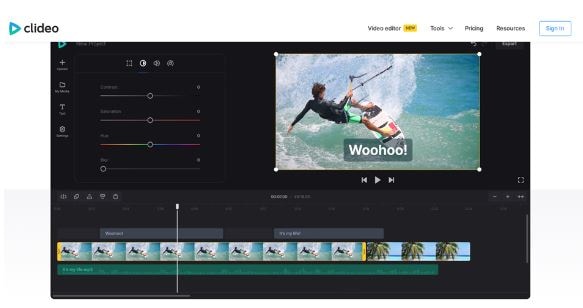
Wichtigste Funktionen:
- Grundlegende Videobearbeitungstools wie Schneiden, Zusammenfügen, Komprimieren, Größenänderung und vieles mehr
- Meme Maker
- DPI Converter
- Funktioniert auf allen Geräten
- Unterstützt alle gängigen Medienformate
Vorteile
Funktioniert auf allen Geräten
Hat verschiedene Voreinstellungen für das Seitenverhältnis
Einfach und praktisch
Nachteile
Fehlen von Themen und Designelementen
Steilere Lernkurve
Preise
Clideo bietet zwei Abo-Stufen an: 9$ für den Monatstarif oder 72$ für den Jahrestarif. Beide Tarife können jederzeit gekündigt werden, wenn Sie mit dem Service unzufrieden sind.
2. Veed-Online Photo Video Maker
Veed ist ein kostenloser Online Video Maker mit Fotos, perfekt für jeden Anlass. Er gilt als einer der besten aufgrund seines vielseitigen Editors, mit dem Sie Ihre Videos mit nur wenigen Klicks hochladen, formatieren und zusammenstellen können.
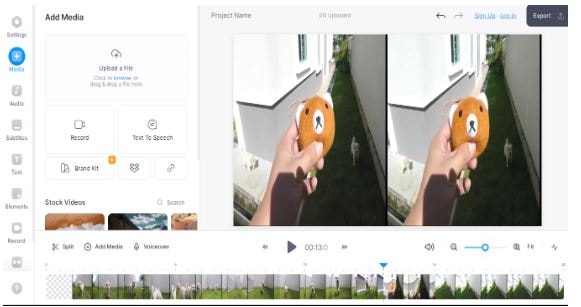
Wichtigste Funktionen:
- Video-Editor mit Ziehen und Ablegen
- Beliebte Vorlagen für Vermarkter, Erklärer, etc.
- Hilfreiche Erklärungsvideos
- Untertitelung, Übersetzung, Rauschunterdrückung und Komprimierung per Mausklick
Vorteile
Einfaches, aber hocheffizientes Tool
Leicht navigierbar
Nachteile
Erfordert ein Upgrade, um alle Funktionen zu nutzen
Es gibt keine mobile Version
Preis
Sie können Veed kostenlos online nutzen. Wenn Sie jedoch Videos mit einer Dauer von mehr als 10 Minuten bearbeiten und den vollen Funktionsumfang der Software erkunden möchten, können Sie den Veed Pro Tarif für $24 pro Monat in Anspruch nehmen.
3. Canva-Free Online Photo Video Maker
Der dritte auf unserer Liste kostenloser Maker für Geburtstagsvideos mit Fotos und Musik ist Canva. Mit dieser Online-Software können Sie im Handumdrehen dynamische Fotovideos erstellen. Mit dem Online-Foto-Video-Maker von Canva können Sie ganz einfach ein Geburtstagsvideo von Grund auf neu bearbeiten und direkt auf Ihren sozialen Medienkonten veröffentlichen.
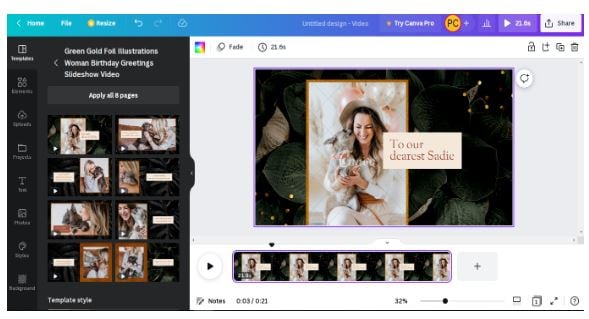
Wichtigste Funktionen:
- Tools zum Ziehen und Ablegen
- Funktion zur Bearbeitung der Zeitleiste von Videos
- Umfassende Bibliothek mit Medienelementen
- Tausende von Design-Layouts für jedes Projekt
Vorteile
Das Tool ist benutzerfreundlich
Erschwingliche Monatstarife
Einfacher Zugriff von jedem Gerät aus
Nachteile
Kann manchmal Probleme machen
Verfügt nicht über einen lokalen Dateispeicher
Preise
Canva ist für jede Person und jedes Team immer kostenlos. Wenn Sie jedoch Premium-Funktionen freischalten möchten, können Sie für $6 pro Monat auf Canva Pro upgraden.
4. Flixier Photo Video Maker
Flixier ist ein Video Maker für Geburtstagsfotos, der Ihnen ein Tool bietet, mit dem Sie ein Video so einfach erstellen können wie eine Slideshow-Präsentation. Außerdem ist es ein schneller und einfach zu bedienender Editor, der schnell auf Ihrem Computer läuft, um schöne Videos für jede Gelegenheit zu erstellen.
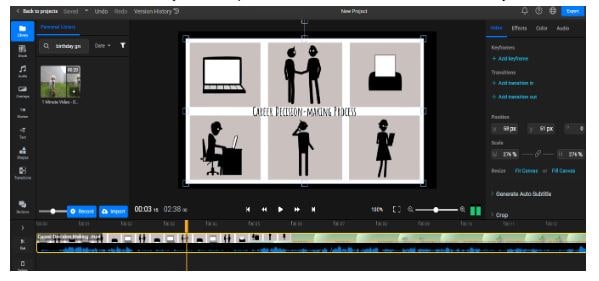
Wichtigste Funktionen:
- Eine Bibliothek mit nicht urheberrechtlich geschützter Stock-Musik
- Einfache Bildanpassung und Farbkorrektur-Schieberegler.
- Vollständig anpassbare animierte Titel und untere Drittel
- 1.000 integrierte Schriftarten
Vorteile
Intuitive und leicht zu bedienende Oberfläche
Kompatibel mit allen gängigen Bilddateien
Verwendet Cloud-basierte Technologie
Nachteile
Begrenzter Speicherplatz
Kein "unbegrenzter" Tarif
Preise
Wie die anderen drei oben genannten Tools kann Flixier kostenlos genutzt werden. Wenn Sie Zugang zu den fortgeschrittenen Tools und Funktionen haben möchten, können Sie Flixier Pro für $14 pro Monat nutzen.
5. Biteable
Biteable ist ein Video Maker für Geburtstagsfotos, der Ihre Fotos mit verschiedenen Animationen, Musik und Effekten in ein überzeugendes Video verwandelt. Die Software verspricht ihren Nutzern ein eindrucksvolles und ansprechendes Videoschnitt-Tool, das sich ideal für Veranstaltungen, geschäftliche und private Zwecke eignet.
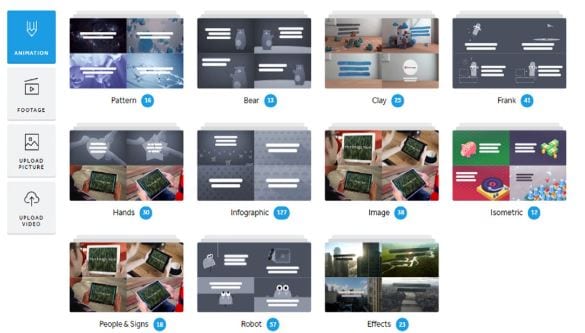
Wichtigste Funktionen:
- Hunderte von Animationen, Live-Action und Fotoszenen
- Vorgefertigte Video-Vorlagen
- Video Marketing Lab Funktion
Vorteile
Bietet unbegrenzte Videoexporte
Sauber und einfach zu bedienen
Nachteile
Begrenzte Schriftartenbibliothek
Langsames Exportieren von Videos
Preis
Biteable bietet 2 verschiedene Tarife für seine Nutzer an. Biteable Plus ($19 pro Monat) oder Biteable Ultimate ($49 pro Monat)
Alternative Geburtstags Foto Video Maker auf dem Desktop
Die oben erwähnten Online Video Maker mit Fotos bieten zwar eine Menge kostenloser, spannender Funktionen, aber es ist auch wichtig zu wissen, dass Online Video Maker einige Nachteile haben. Einige davon sind begrenzte professionelle Arbeitstools, ein Bedarf an mehr Kundensupport und eine hohe Lernkurve. In diesem Fall benötigen Sie vielleicht einen Geburtstags Foto Video Maker für Ihren Desktop, wie den Wondeshare Uniconverter. Seine verschiedenen professionellen Bearbeitungstools machen ihn zu einem perfekten Werkzeugkasten für die Videobearbeitung, mit dem Sie atemberaubende Geburtstagsfoto-Videos erstellen und direkt auf beliebte Social Media-Plattformen exportieren können.
Wondershare UniConverter - All-in-one Video Toolbox für Windows und Mac.
Bearbeiten Sie Videos auf dem Mac, indem Sie sie trimmen, beschneiden, Effekte und Untertitel hinzufügen.
Konvertieren Sie Videos in jedes beliebige Format mit 90-facher Geschwindigkeit.
Komprimieren Sie Ihre Video- oder Audiodateien ohne Qualitätsverlust.
Ausgezeichneter intelligenter Trimmer zum automatischen Schneiden und Teilen von Videos.
Schöner AI-fähiger Untertitel-Editor zum automatischen Hinzufügen von Untertiteln zu Ihren Lernvideos.
Hier sehen Sie, wie Sie mit dem UniConverter ein beeindruckendes Geburtstagsvideo erstellen können!
1. Fügen Sie Ihre Geburtstagsfotos/-videos hinzu
Als erstes müssen Sie den Wondershare UniConverter starten. Klicken Sie auf Editor>Dateien hinzufügen. Sie können wählen, ob Sie Ihre Dateien von einem Gerät oder aus einem Ordner importieren möchten.
2. Verwenden Sie Spezialeffekte für Ihr Video
Der UniConverter erleichtert Ihnen die Bearbeitung Ihres Geburtstagsfotos/-videos mit seinen leicht zu navigierenden Tools. Gehen Sie zu Editor>Effekt. Hier können Sie Helligkeit, Kontrast, Sättigung und Weißabgleich Ihres Videos anpassen. Sie können auch Spezialeffekte auf Ihr Video anwenden.

3. Fügen Sie Ihren Geburtstagsgruß hinzu
Ein Text auf Ihrem Video vervollständigt Ihre Begrüßung. Drücken Sie Ihre Wünsche mit Worten aus. Um Ihrem Video Text hinzuzufügen, klicken Sie auf Untertitel. Es gibt verschiedene Optionen, mit denen Sie Ihrem Text einen eigenen Stil verleihen können, z.B. durch Ändern der Schriftfarbe, der Konturbreite oder der Deckkraft.
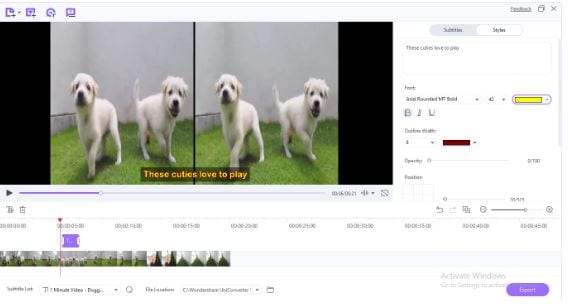
4. Musik hinzufügen/bearbeiten
Das Hinzufügen von Musik, z.B. eines Geburtstagsliedes, macht den Videogruß besonders ansprechend. Klicken Sie dazu auf die Option Erweiterte Einstellung>Spur hinzufügen. Im Audio-Editor können Sie die Lautstärke anpassen, die menschliche Stimme verbessern oder Hintergrundgeräusche entfernen. Sie können auch die Ein- und Ausblendfunktion nutzen. Klicken Sie anschließend auf OK.

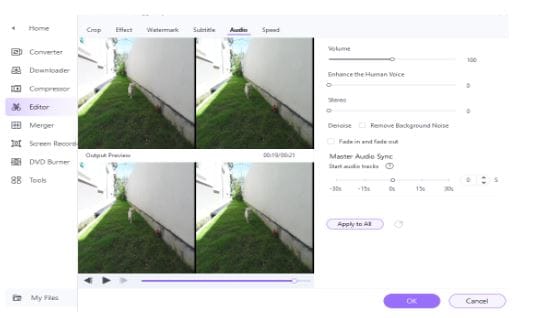
5. Wählen Sie ein Ausgabeformat
Nachdem Sie Ihr Geburtstagsvideo bearbeitet haben, sind Sie nun bereit, es mit der Welt zu teilen. Wählen Sie auf der Registerkarte unten ein Ausgabeformat und den gewünschten Speicherort aus>Alle starten>Registerkarte "Fertig".
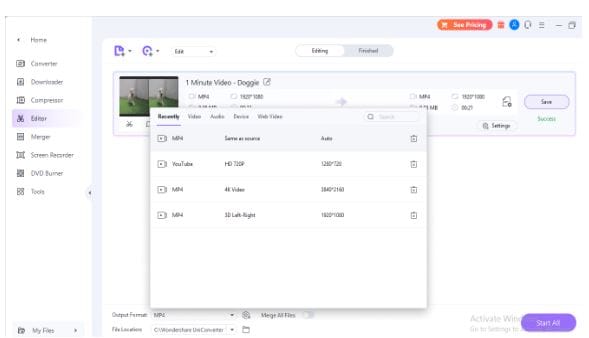
Fazit
Kostenlose Online Maker für Geburtstagsvideos mit Fotos sind heutzutage tatsächlich sehr beliebt. Allerdings hält Sie das Programm davon ab, das denkwürdigste Geburtstagsvideo aller Zeiten zu erstellen. Der Wondershare UniConverter hingegen ist eine All-in-One-Videosoftware, die einfach zu bedienen ist, einen reibungslosen Arbeitsablauf bietet und über kreative Tools verfügt, die für jeden besonderen Anlass geeignet sind. Abgesehen davon arbeitet das Tool bei der Videokonvertierung schneller als jeder andere Video Maker und unterstützt mehrere Formate.
FAQs
Wir haben Antworten auf die am häufigsten gestellten Fragen zu diesem Thema gegeben:
Wie kann ich meinem Foto-Video Musik hinzufügen?
Mit diesen drei einfachen Schritten können Sie Ihrem Fotovideo Musik hinzufügen:
- Starten Sie den Wondershare UniConverter und importieren Sie das Video
- Die Audiodatei hinzufügen
- Das Video mit Musik speichern
Verfügt Windows 10 über einen Foto Video Maker?
Ja. Für Windows-Benutzer ist der Wondershare UniConverter einen Versuch wert. Er bietet Ihnen viele Bearbeitungsoptionen, um Ihr Medienmaterial zu organisieren.
Wie kann ich die Geschwindigkeit meines Fotovideos ändern?
Eine angemessene Geschwindigkeit eines Fotos/Videos ist wichtig für die Erstellung überzeugender Videos. Der UniConverter ist das beste Tool für dieses Problem. Gehen Sie einfach auf Editor>Geschwindigkeit, um Ihr Video länger oder kürzer zu machen.
Sie könnten auch mögen
[2022 Best] Wie man MP4 online kostenlos auf 6 Arten trimmt
Wie kann ich eine MP4-Datei online trimmen? Sehen Sie sich die besten 6 kostenlosen Online-MP4-Trimmer an und trimmen Sie Ihr MP4-Video ganz einfach.
Wie erstellt man ganz einfach ein Intro und Outro?
Sind Sie noch auf der Suche nach der besten Methode, um Intros und Outros in einem Video zu erstellen? Dieser Wegweiser hat alle Zutaten, die Sie brauchen.
Wie man mühelos ein Highlight-Video der Olympischen Spiele dreht
Sind Sie ein Fan der Olympischen Spiele und immer noch auf der Suche nach dem perfekten Sportvideo-Highlight-Maker für die Olympischen Sommerspiele 2021? In diesem Artikel finden Sie fünf hilfreiche Lösungen.
8 Lösungen zum Aufnehmen eines Voiceovers mit iMovie
Möchten Sie lernen, wie man ein Voiceover mit iMovie erstellt? Nun, dieser Beitrag wird Sie Schritt für Schritt durch die Prozesse führen.
Wie Sie Werbung aus Ihren Filmen entfernen
Möchten Sie die Werbung aus Ihren Filmen entfernen und mehrere Filmclips zu einem einzigen zusammenführen? Lesen Sie diesen Artikel und Sie lernen einfache Schritte kennen, um dies auf Windows/Mac zu tun.
Exportieren Sie in ProRes in Adobe Premiere Pro mit einfachen Schritten
Dieser Artikel zeigt Ihnen die Anleitung, wie Sie ProRes in Adobe Premiere Pro einfach exportieren können.
Wie man OGG zu MIDI oder umgekehrt konvertiert
Sie möchten OGG in MIDI oder umgekehrt umwandeln, wissen aber nicht, wo Sie anfangen sollen? Dieser Artikel zeigt Ihnen acht hilfreiche Methoden.


